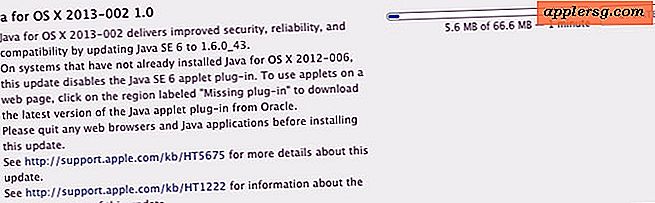6 enkle tips for å øke hastigheten på OS X Yosemite på din Mac

OS X Yosemite kjører bra på de fleste nye Mac-maskiner, men noen eldre modeller kan oppleve litt treghet eller stamming fra tid til annen. Årsaken til den følelsen av redusert ytelse kan skyldes en rekke problemer, og de fleste av dem er veldig enkle å løse med overraskende liten innsats.
Hvis du har lyst på OS X og Macen din kjører langsommere siden oppdateringen til Yosemite, følger du disse instruksjonene for å bytte noen innstillinger for å deaktivere noen av de mulige årsakene til avbrudd, foreta en rask sjekk på prosessoraktivitet, og du bør få ting rett opp å øke hastigheten igjen.
1: Deaktiver Eye Candy Transparent Windows & Effects
Eye candy som gjennomsiktige menyer, vinduer og tittelstenger krever at prosessorens kraft og minne skal gjengis. For bøffe Macer og de nyeste modellene, er det mer enn nok kraft om bord for å håndtere øyesykeffekter av Yosemite, men for eldre Macer kan disse effektene gi utseendet til en langsommere datamaskin (minst når et vindu blir trukket eller flyttet rundt).
- Gå til Apple-menyen og i Systemvalg velger du "Tilgjengelighet"
- Velg "Display" (det er vanligvis standardpanelet som skal åpnes) og merk av for "Reduser gjennomsiktighet"

Denne endringsinnstillingen endret en betydelig forskjell i responsen og hastigheten til å åpne mapper og vinduer i OS X Yosemite på en eldre MacBook Air (du kan faktisk se forskjellen ved å se SystemUIServer og Finder i Activity Monitor mens du åpner og drar rundt et gjennomsiktig vindu, før og etter innstillingen er endret). Formentlig vil de nyeste Macene ikke merke dette, men hvis du ikke liker åpenhet, kan du alltid slå den av allikevel.
Det er vanskelig å overemphasize denne; hvis du bare skal gjøre en enkelt justering til Yosemite for å øke ytelsen på en eldre Mac, bør dette være det . Ditch eye candy, det gir en betydelig hastighetsforskjell på noen maskiner.
Å, og mens det ikke er relatert til systemytelse, kan den generelle brukervennligheten og din personlige ytelse i OS X Yosemite bli forbedret ved å aktivere alternativet Øk kontrast i det samme tilgjengelighetspanelet. Denne innstillingen gjør grensesnittelementene mer opplagte enn standardutseendet ved å mørkere tekst og tegne grenser rundt noen av knappene.
2: Deaktiver unødvendige widgets og utvidelser i varslingssenter
Widgets i varslingssenter kan være fancy, men hvis du ser påloggings- og omstartsprosessene, finner du at de tilbringer noen øyeblikk oppdatering ved omstart. For raskere Mac-maskiner, ingen svette, men eldre Mac-maskiner kan definitivt føle at omstart og innloggingsprosessen tar lengre tid som følge av dette. Den enkle løsningen er å deaktivere widgets og utvidelser som du ikke trenger:
- Gå til Apple-menyen og i Systemvalg velger du "Extensions"
- Klikk på "Today" fra menyen til venstre og fjern avmerkingen for alle alternativer du ikke trenger eller bryr deg om - Vær, aksjer, sosiale, påminnelser osv.

Igjen, dette er spesielt relevant for å øke hastigheten på generell logging og omstart, og også når du åpner meldingspanelet, siden dataene ikke må oppdateres.
3: Slett av et rotete skrivebord
Hvert ikon på skrivebordet krever at minnet lagrer og redraw når vinduer og programmer beveger seg rundt eller lukker. Derfor holder en relativt tydelig skrivebordsplass å holde ytelsen der den skal være. Dette er også veldig enkelt, bare ta alt som ligger rundt på Mac-skrivebordet og kaste det i en mappe - ja, den mappen kan til og med være på skrivebordet. Kaller det "Cleanup" eller "Desktop Stuff", uansett hva du vil, bare vær sikker på at du flytter alt fra skrivebordet for å oppleve hastighetsforhøyelsen.

Dette er et eldre triks for å øke ytelsen til alle Mac-maskiner, og den er fortsatt svært relevant for OS X Yosemite. Og ja, du kan alltid fortsette å bruke standardinnstillingen for å skjule alle skrivebordsikoner fra Mac, men det er litt mer avansert siden det er avhengig av terminalen. Å kaste alt i en mappe er vanligvis tilstrekkelig.
4: Endre Minimer Window Effect to Scale
Enda en annen gammel, men god, å endre Minimer-funksjonen til Skalaeffektivitet i stedet for Toalettspyling eller hva som standard kalles, har liten innvirkning på ytelsen, i hvert fall når du minimerer vinduer. Hvis du har lagt merke til at enkel oppførsel er litt tregere enn det pleide å være, er dette en enkel løsning:
- Gå til Apple-menyen og deretter Systemvalg
- Velg "Dock" -panelet og ved siden av "Minimer vinduer ved hjelp av" velg "Skalereffekt"

Dette er bare en av de tingene som gjør at OS X føles litt raskere hvis en Mac føles sakte, kommer det ikke til å være noen whopper hastighetsforbedring systemwide eller for andre tiltak utover å minimere.
5: Sjekk ut aktivitetsmonitor for tydelige skyldige
Aktivitetsovervåking vil fortelle deg om det er en app hogging CPU, minne eller disk I / O, og for å spore opp noe som senker Macen din, er CPU et flott sted å starte.
- Hit Command + mellomromstasten for å hente Spotlight, skriv "Activity Monitor" og trykk Retur-tasten
- Klikk på CPU-kategorien for å sortere etter prosessorbruk

Hvis du ser noe som en Safari-nettadresse som har satt i bakgrunnen, spiser du 95% av CPU, det er ditt problem, så du trenger bare å gå til Safari og lukke ut av det vinduet eller kategorien.
På den annen side kan du finne noen prosesser som er tunge på CPU, men det er normalt, ting som mds og mdsworker vil kjøre som de indekserer harddisker. Dette gjelder spesielt hvis du nettopp har oppdatert til Yosemite, eller bare koblet et eksternt volum til Macen for første gang om en stund, siden Spotlight vil indeksere innholdet i volumet. Med ting som mdworker, bare la det løpe og fullføre - ikke prøv å gripe inn.
Forresten, kan du endre oppdateringsintervallet for mer hensiktsmessig informasjon om CPU-bruk.
6: Fremskynde vinduet for ny Finder-vindu ved å endre alle mine filer
Alle mine filer er en smart mappe som bruker Spotlight for å få tilgang til alle filer som eies av den nåværende brukeren. Dette kan være bra, men det kan også redusere generasjonen av et nytt Finder-vindu på enkelte Mac-maskiner. Hvis du endrer det nye Finder-vinduet til en statisk mappe, kan det hente hastigheten:
- Trekk ned Finder-menyen og velg "Preferences"
- Sett "New finder windows show" til "Desktop" eller "Documents" eller brukerens hjemmemappe
- Lukk Finder-preferanser som vanlig

Slow Boot & Slow Login? Bruker FileVault?
Hvis du opplever unormalt sakte oppstart og innloggingstider i OS X Yosemite, og du bruker FileVault, kan du bare deaktivere FileVault ved å løse disse hastighetsproblemer og øke hastigheten på Mac-en på nytt. Flere brukere har rapportert hva som synes å være en feil i Yosemite og FileVault, som kan føre til systemdempinger, og merker at det å slå av FileVault-krypteringsfunksjonen, vil øke hastigheten.
Hva nå? Hvis alt annet feiler, start frisk
Dette bør få deg i gang med full fart som før, men hvis du fortsatt har problemer, kan du følge en detaljert veiledning om hvorfor Mac-maskiner kan kjøre sakte og hva du skal gjøre med det, alt det som er nevnt, gjelder fortsatt Yosemite. I tillegg har noen Mac-brukere opplevd Wi-Fi-problemer som kan oppfattes som en langsommere datamaskin, når det i virkeligheten er et problem med Wi-Fi-tilkoblingen som kan løses separat (for eksempel kan en langsom DNS-oppslag gjøre Internett-tjenesten din føler seg ekstremt sakte).
Hvis alt annet feiler og du vet at Mac-en din ikke skal utføre så dårlig som det er med Yosemite, kan du vurdere å sikkerhetskopiere Mac med Time Machine, gjøre en ren installasjon av OS X Yosemite, og deretter gjenopprette ting fra en sikkerhetskopi. Det er en veldig tidkrevende prosess skjønt, og det anbefales ikke med mindre du har oppbrukt alle andre alternativer.
Til slutt, hvis du finner Mac-ytelsen til å være uvanlig langsom, uansett hvilke tweaks, friske installasjoner og andre endringer du har gjort, er det alltid muligheten til å nedgradere Yosemite tilbake til OS X Mavericks, selv om du må ha en nylig Mavericks Time Machine-sikkerhetskopiering å gjøre slik. Nedgradering er ikke nødvendigvis anbefalt, men det kan være et alternativ for siste utvei for noen brukere.
-
Hva har din erfaring vært med ytelse med OS X Yosemite på din Mac? Har det vært raskt? Langsom? Det samme som Mavericks? Fant du en løsning for å øke hastigheten på Yosemite? Gi oss beskjed i kommentarene!